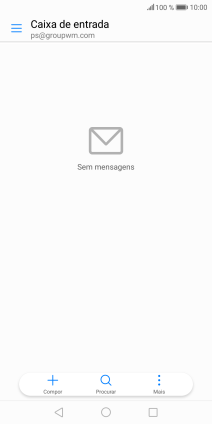1. Abra o e-mail
Prima o ícone de e-mail.
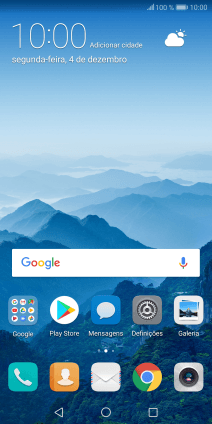
2. Escolha uma conta de e-mail
Deslize o dedo sobre o ecrã da esquerda para a direita.
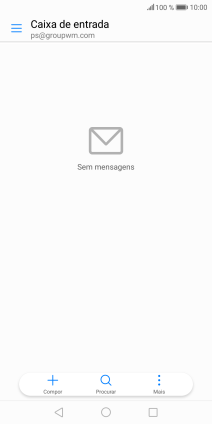
Prima a lista suspensa.
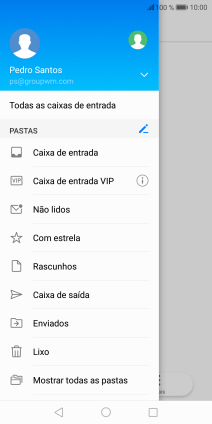
Prima a conta pretendida.
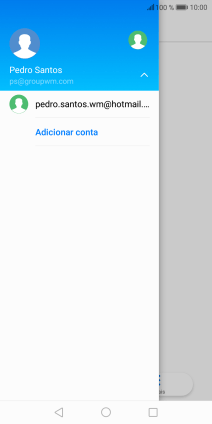
3. Crie um novo e-mail
Prima Compor.
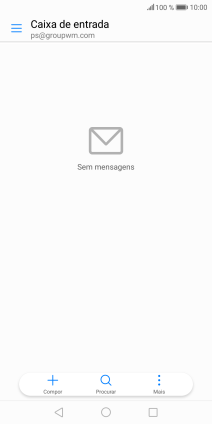
4. Escolha o destinatário
Prima Para: e introduza as primeiras letras do nome do destinatário.
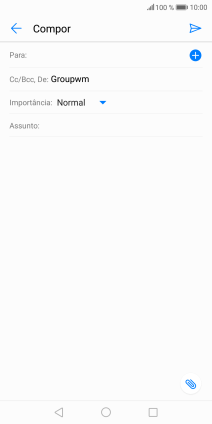
Prima o contacto pretendido.
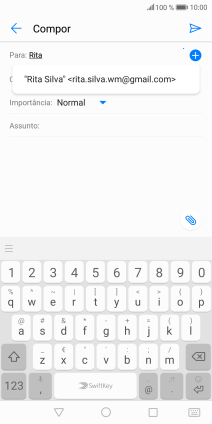
5. Introduza o assunto
Prima Assunto: e introduza o assunto pretendido.
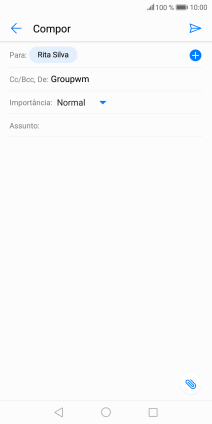
6. Escreva texto
Prima o campo de escrita e escreva o texto do e-mail.
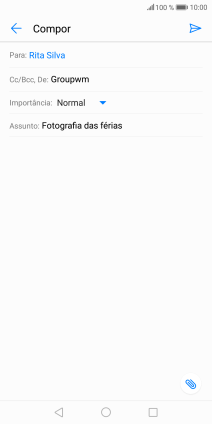
7. Anexe um ficheiro
Prima o ícone de anexo.
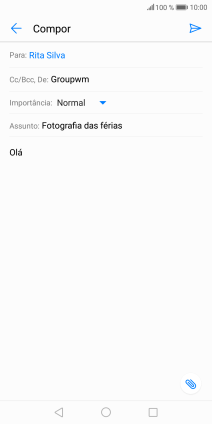
Prima Ficheiros.
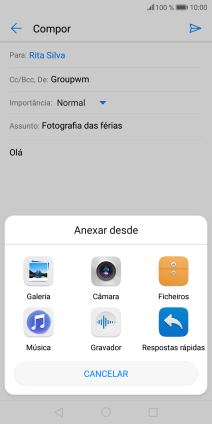
Vá até à pasta pretendida e prima o ficheiro pretendido.
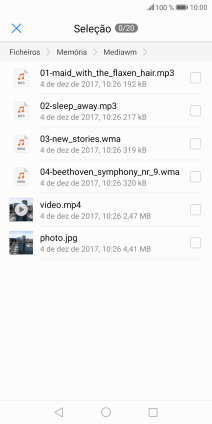
Prima o ícone para aceitar.
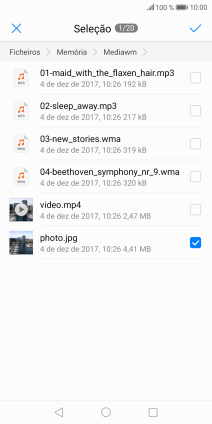
8. Envie o e-mail
Prima o ícone para enviar quando terminar de escrever o seu e-mail.

9. Volte ao ecrã inicial
Prima a tecla de início para terminar e voltar ao ecrã inicial.